xnconvert给图片添加水印的方法
2020-07-17 14:39作者:下载吧
xnconvert是一款高效实用的图片转换处理软件,该软件界面简单时尚,用户使用该软件,不仅可以转换图片格式,还可以对图片进行批量处理,包括批量添加水印、批量裁剪图片等。我们在刷微博时,经常会看到很多的图片带有图片水印,这种图片可以降低被他人随意盗取的风险,对于保护图片原创性也有很大的帮助。其实我们自己也可以给图片添加水印,使用这款软件就可以实现这个目的。那么接下来小编就给大家详细介绍一下xnconvert给图片添加水印的具体操作方法,有需要的朋友可以看一看。
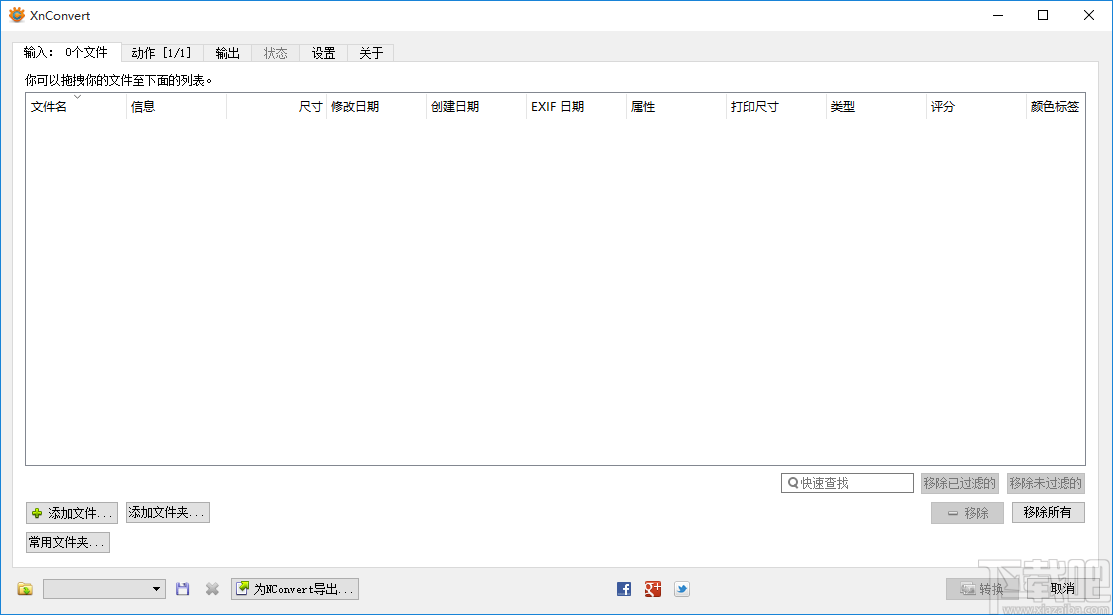
方法步骤
1.首先打开软件,在软件界面的左下方找到“添加文件”按钮,我们点击该按钮可以进入到文件添加页面。
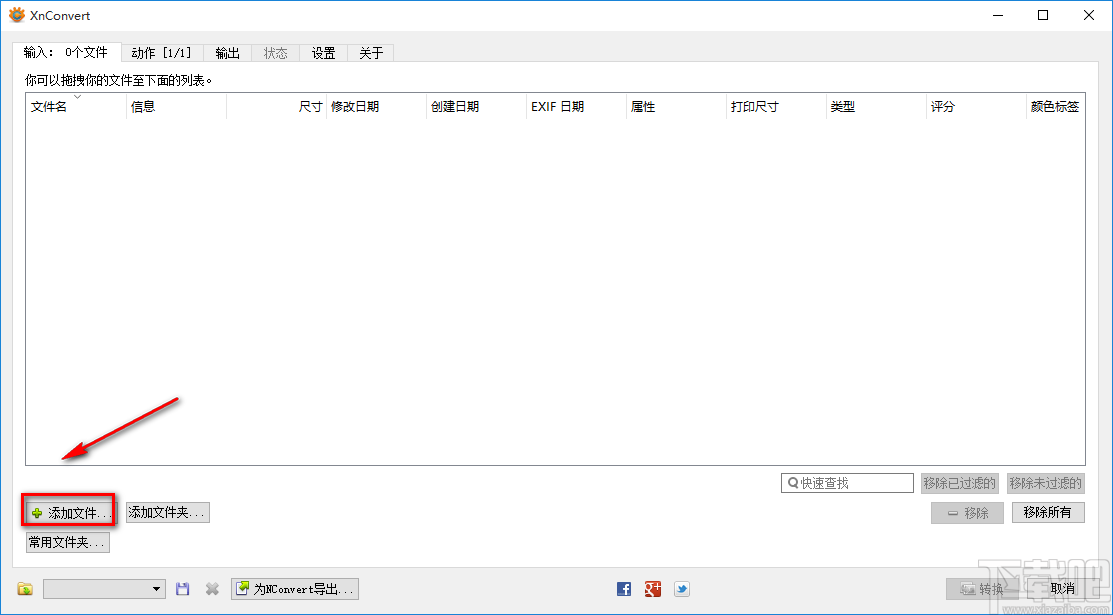
2.在文件添加页面中,我们找到需要添加水印的图片文件后,再点击页面右下角的“打开”按钮即可将文件添加到软件中。
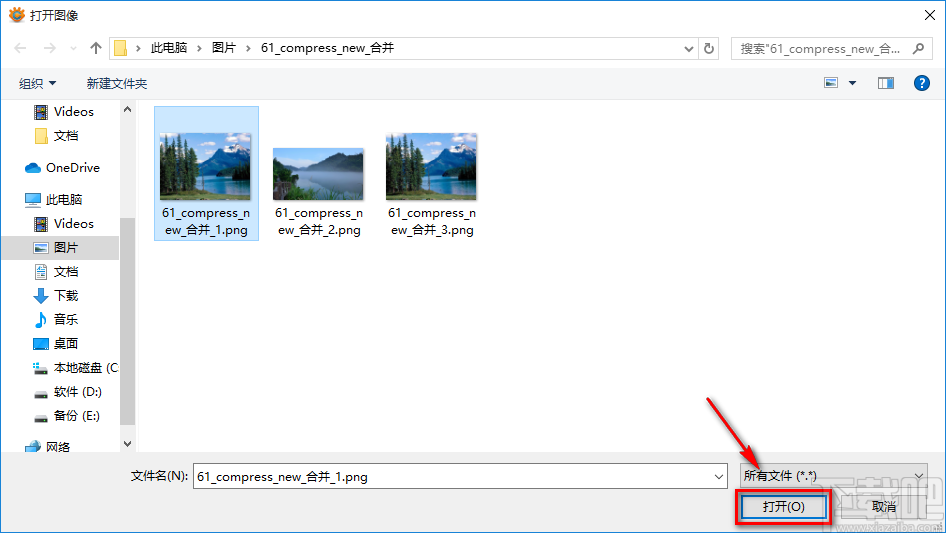
3.将文件添加到软件后,我们在界面顶部找到“动作”按钮并点击,进入到动作页面。
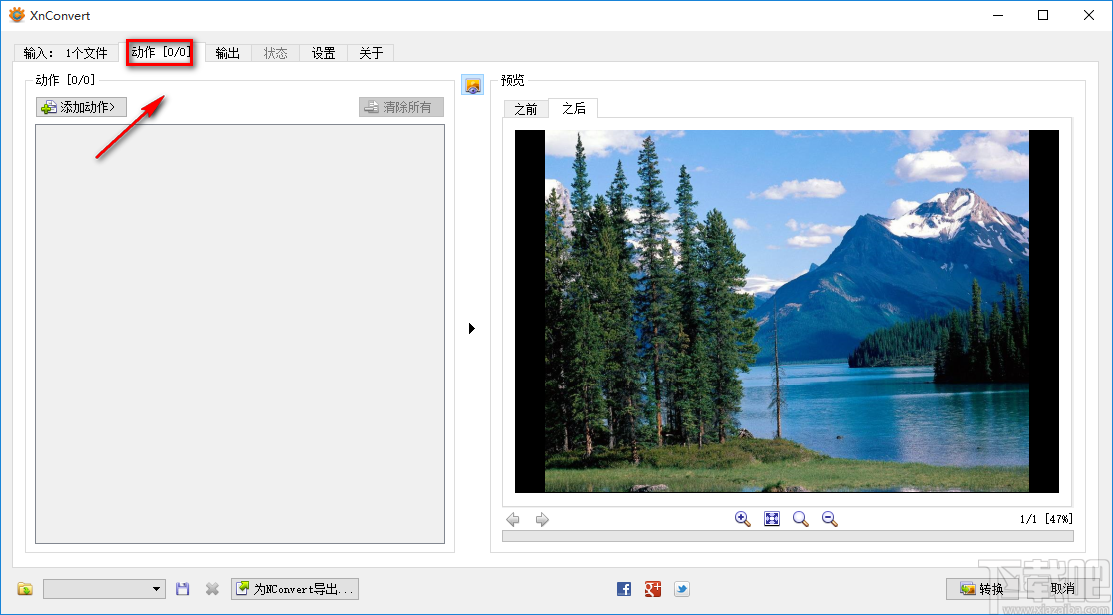
4.在动作页面中,我们在页面左上方找到“添加动作”选项,点击该选项其旁边会出现一个下拉框,在下拉框中选择“图像”选项,然后还有一个下拉框出现,我们在下拉框中选择“水印”即可。
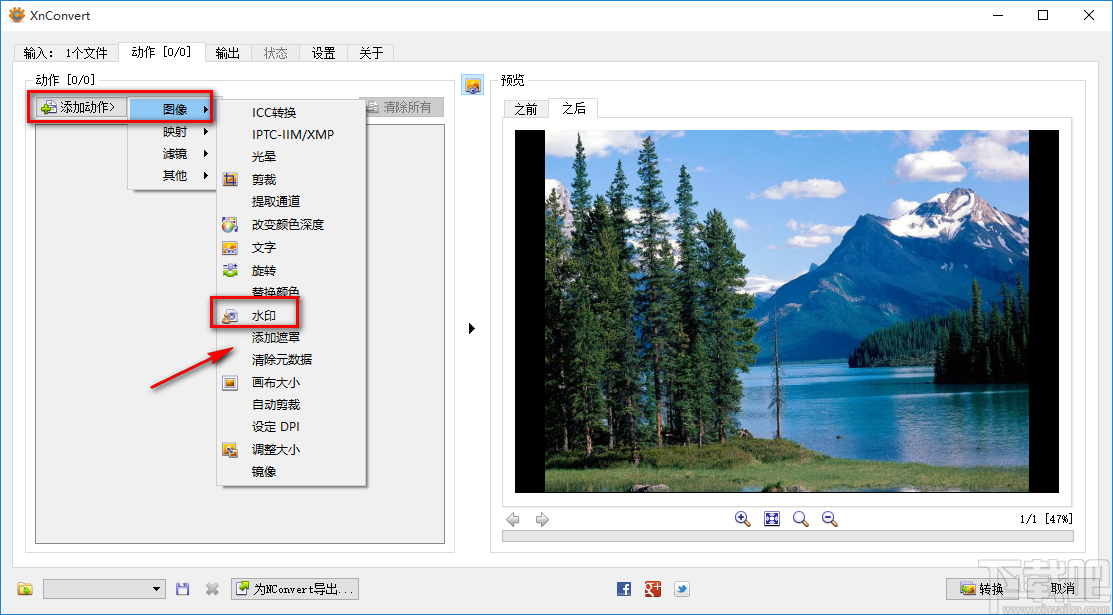
5.接着在页面左上方找到“图像文件名”选项,该选项后面有一个三个小点按钮,我们点击该按钮进入到水印图片添加页面。

6.在水印图片添加页面中,我们找到水印图片后,再点击页面右下角的“打开”按钮即可将文件添加到软件中。
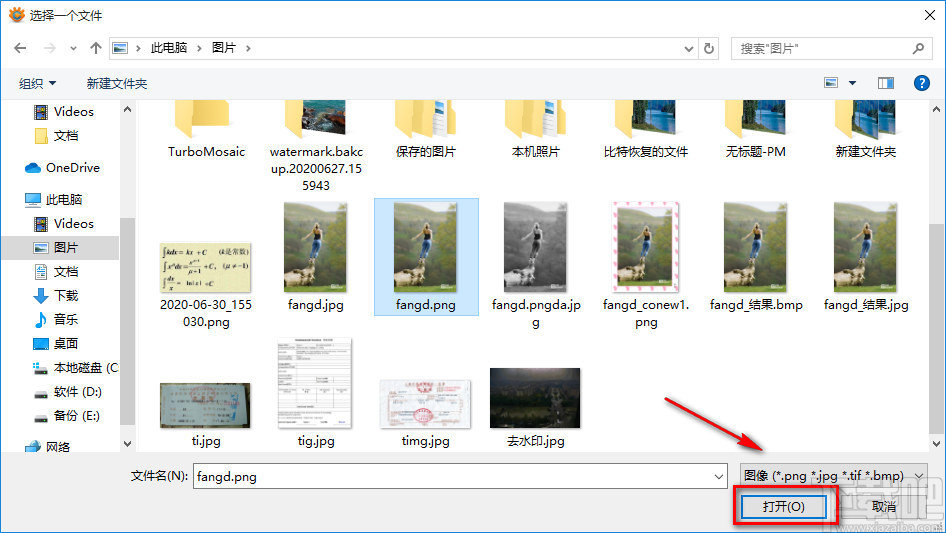
7.紧接着在界面左上方找到“不透明度”选项,我们点击该选项后面的上下按钮对图片透明度进行调整。
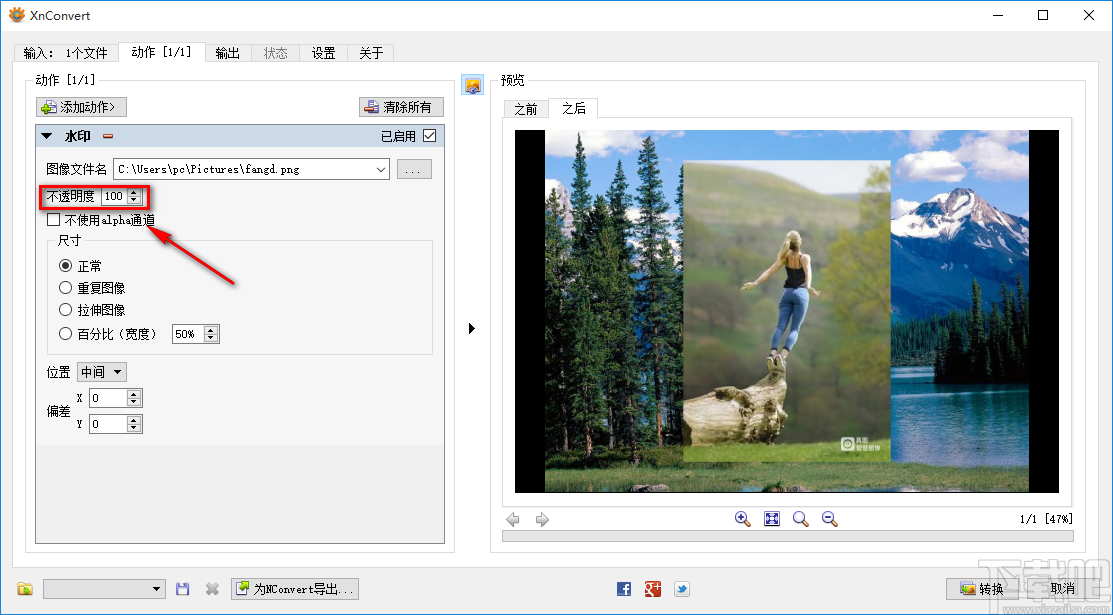
8.在不透明度下方还可以找到“不使用alph通道”选项,该选项表示图片的透明度与半透明度,我们根据自己的需要决定是否选择。
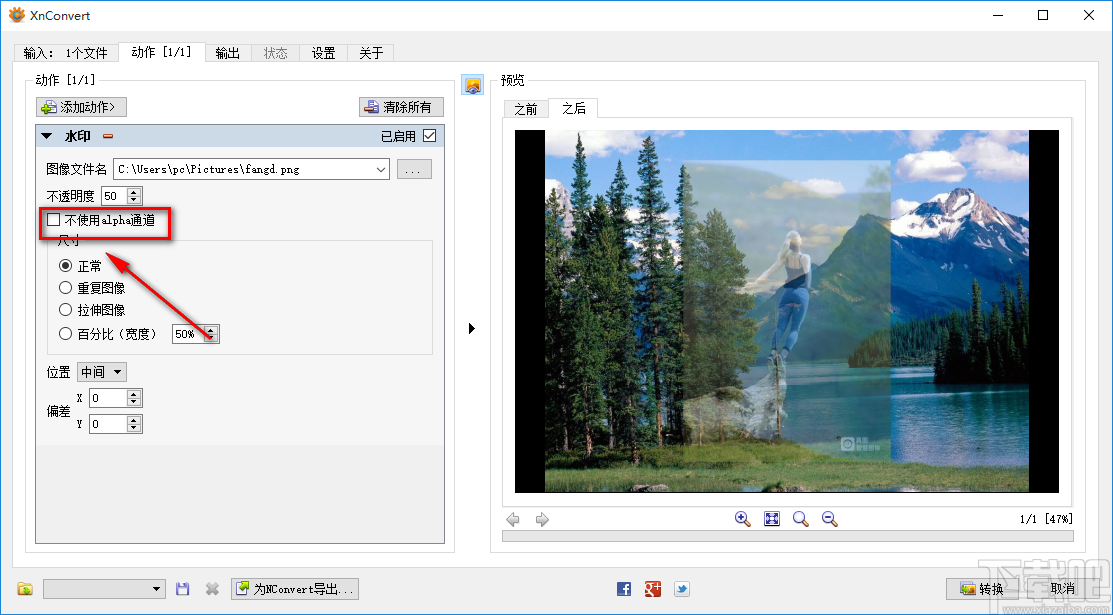
9.然后在界面左侧找到“尺寸”选项,我们根据自己的需要在下方对水印图片的尺寸进行设置,如果选择“百分比”,则还要点击其后面的上下按钮对尺寸百分比进行设置。
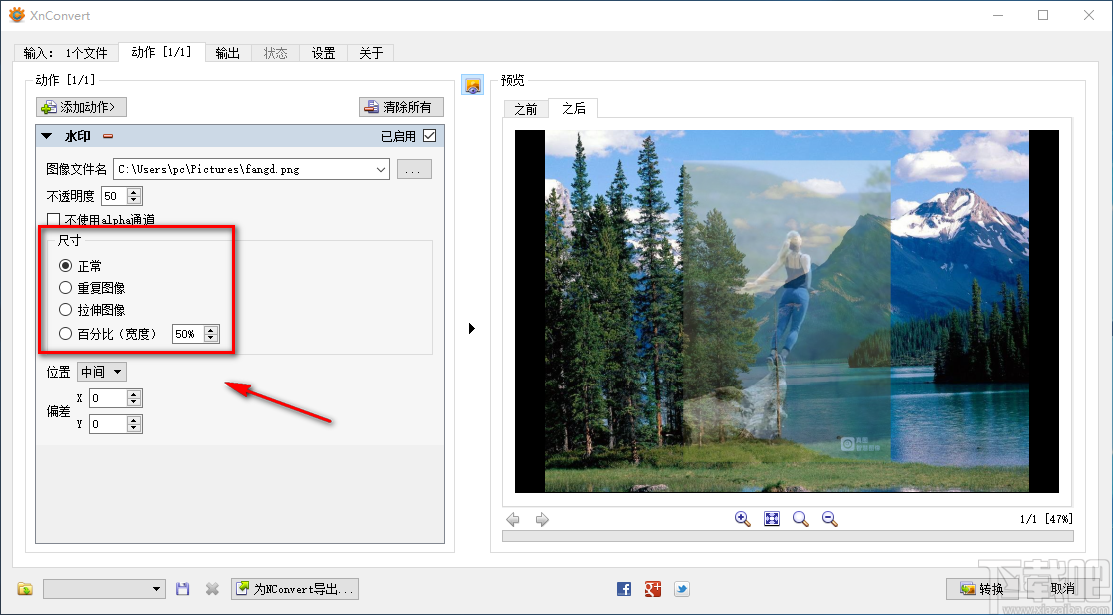
10.接下来在界面左侧找到“位置”选项,我们可以点击其后面的下拉框对图片水印的位置进行设置;也可以点击其下方文本框中的上下按钮对水印位置进行设置。
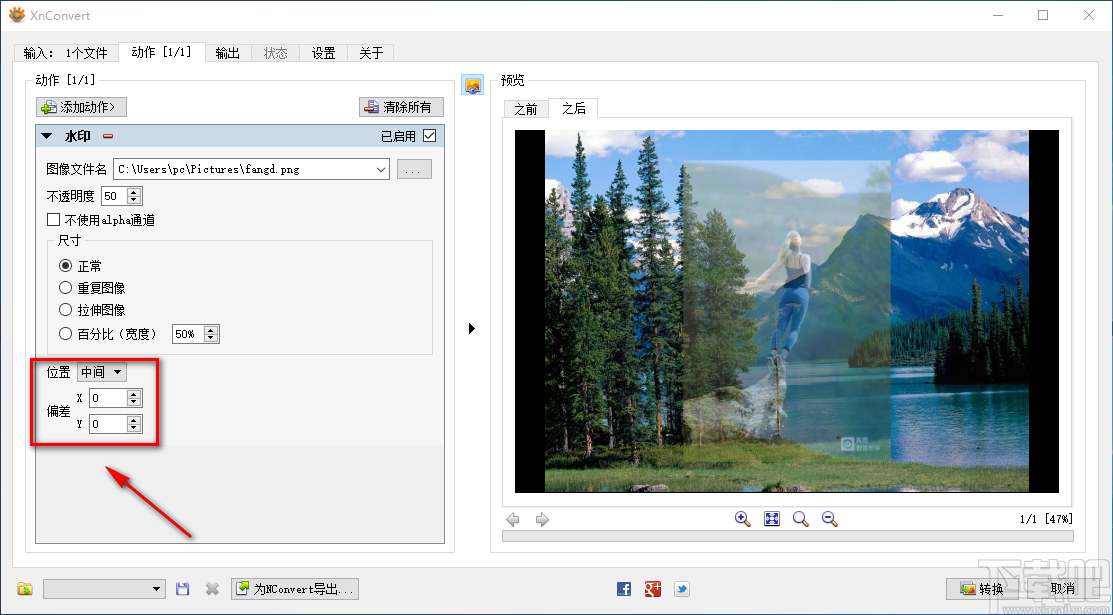
11.最后在页面上方找到“输出”选项并点击,其下方会出现相应的操作选择,我们根据自己的需要在页面的左上方对输出文件夹进行设置,小编在这里选择“原文件夹”;如果选择“文件夹”,则还要点击其后面的三个小点按钮进入文件保存路径选择页面对输出目录进行设置。
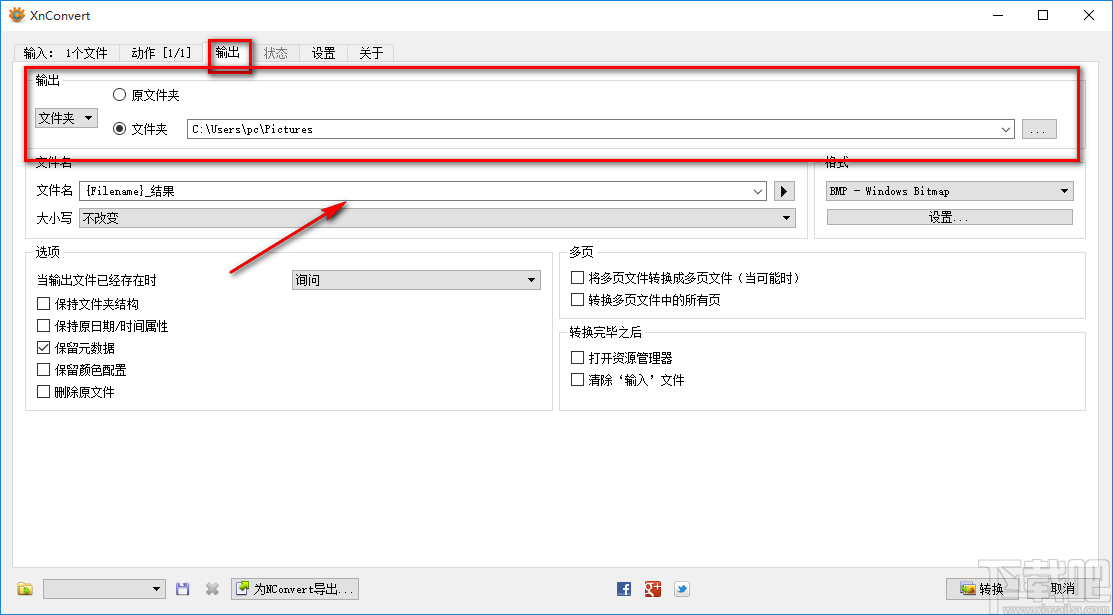
12.完成以上所有步骤后,我们在界面右下角找到“转换”按钮,点击该按钮就可以开始给图片添加水印并将其保存在指定的文件夹中。
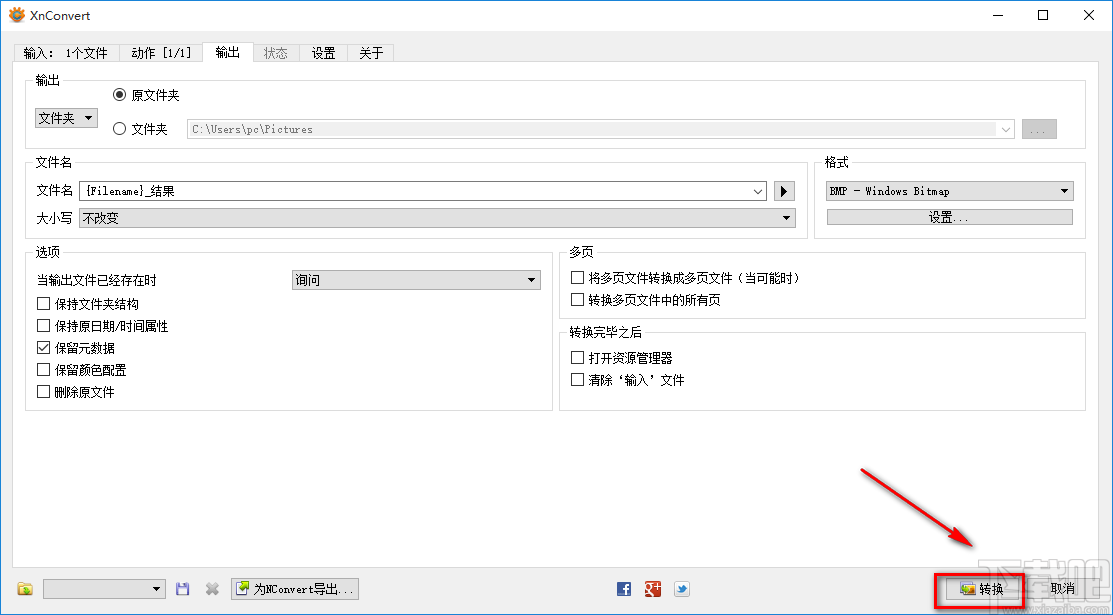
以上就是小编给大家整理的xnconvert给图片添加水印的具体操作方法,方法简单易懂,有需要的朋友可以看一看,希望这篇教程对大家有所帮助。